0.前言
本篇旨在讓每個拿到Viobot設備的用戶都能夠第一時間測試它的效果,以及將設備配置到自己的環境下面。
1.上電
首先,我們先要把設備接上電源線和網線,最簡單的方式就是網線直連電腦。
電源選用12V1.5A設備自帶的電源即可。
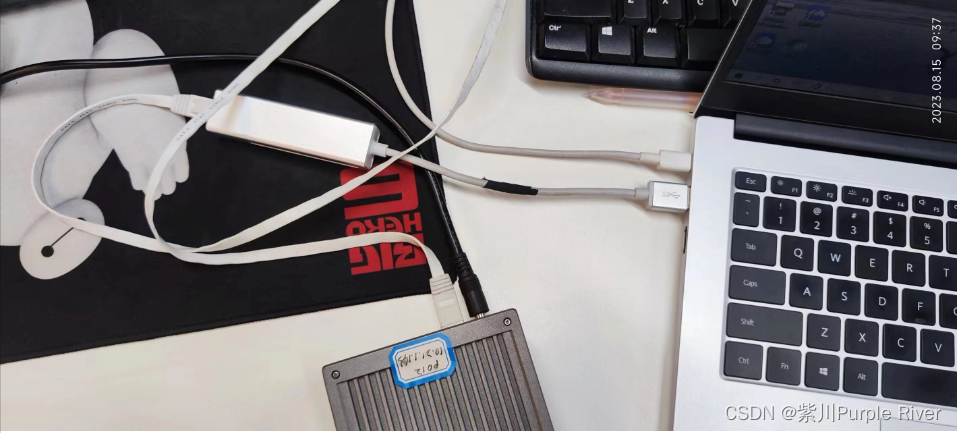
2.配置網絡
設備直連電腦能夠通過上位機自動搜索到設備IP,這個功能可以用來解救我們修改IP出錯或者是修改了IP后忘記了自己修改的IP的情況。
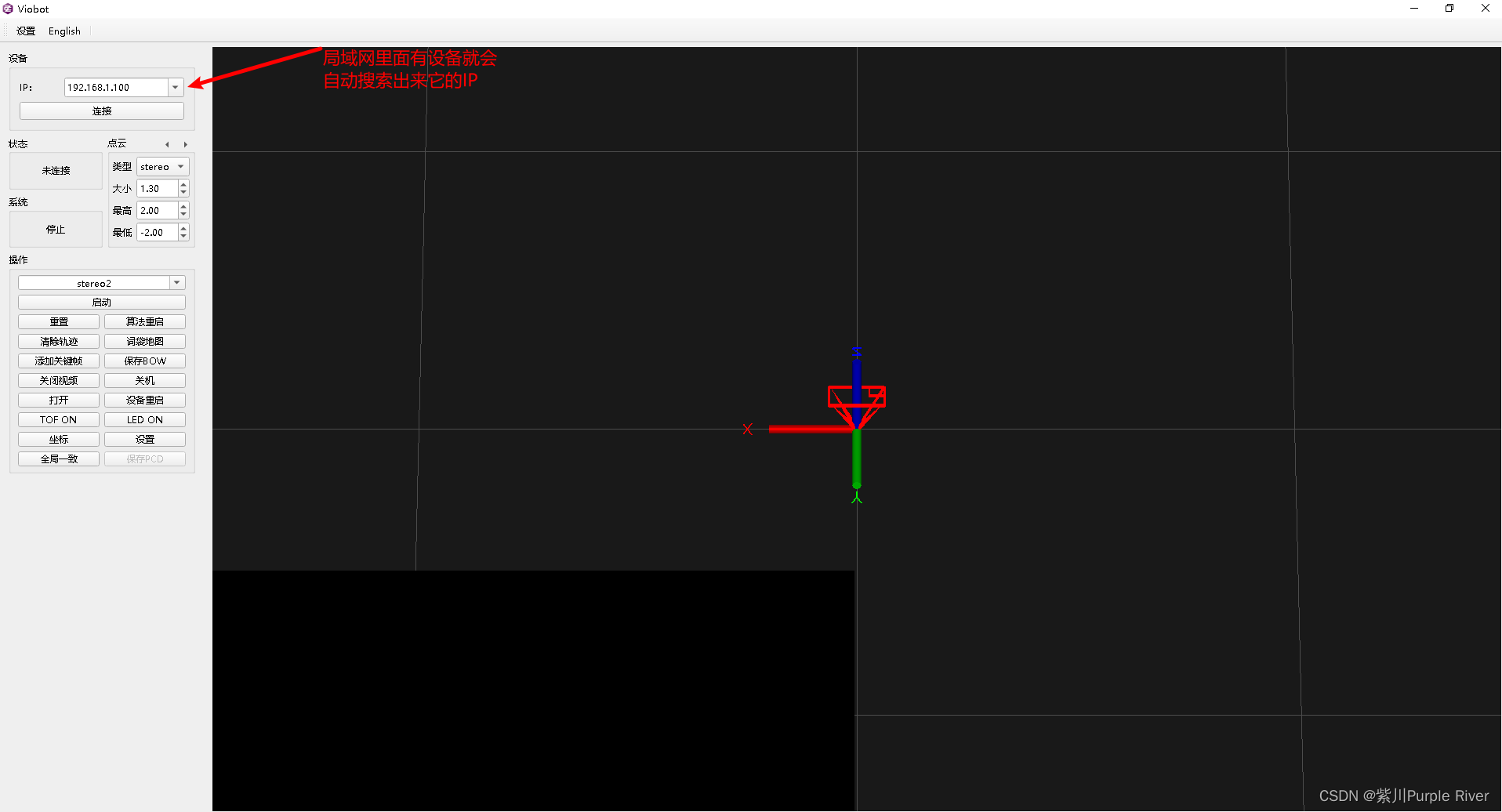
注意:搜索功能只是把設備搜索出來,當你電腦的IP段與設備不一致的時候,是連接不上的,所以我們需要按照下面的方法配置一下自己電腦的IP使得能夠通過上位機連接到設備。
設備默認IP是192.168.1.100,我們就把電腦的ip設置為192.168.1.101
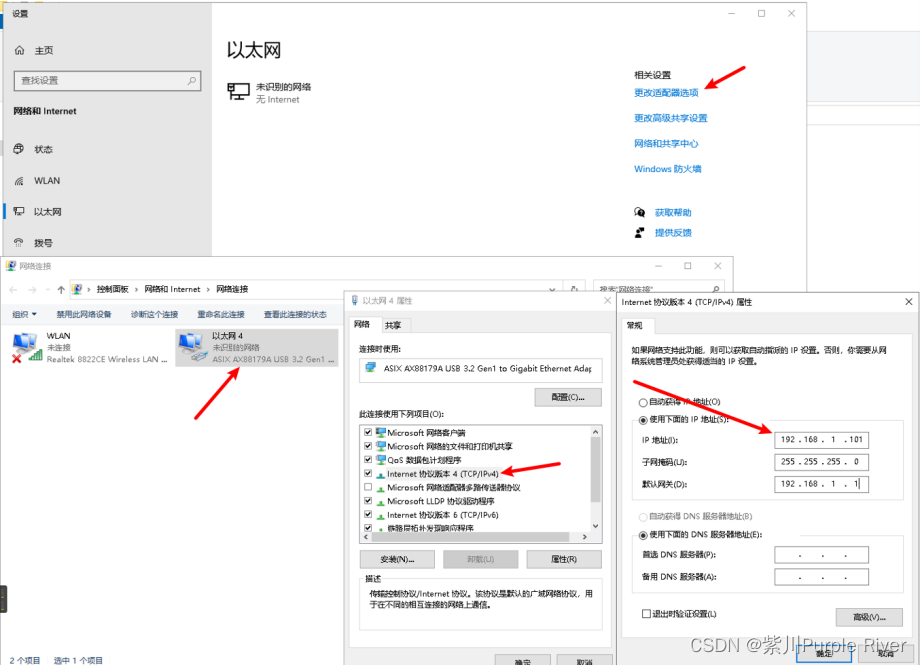
確定之后,開啟命令行,試ping一下192.168.1.100 能夠ping通則已配置完成。
3.連接設備
能ping通后,點連接即可。
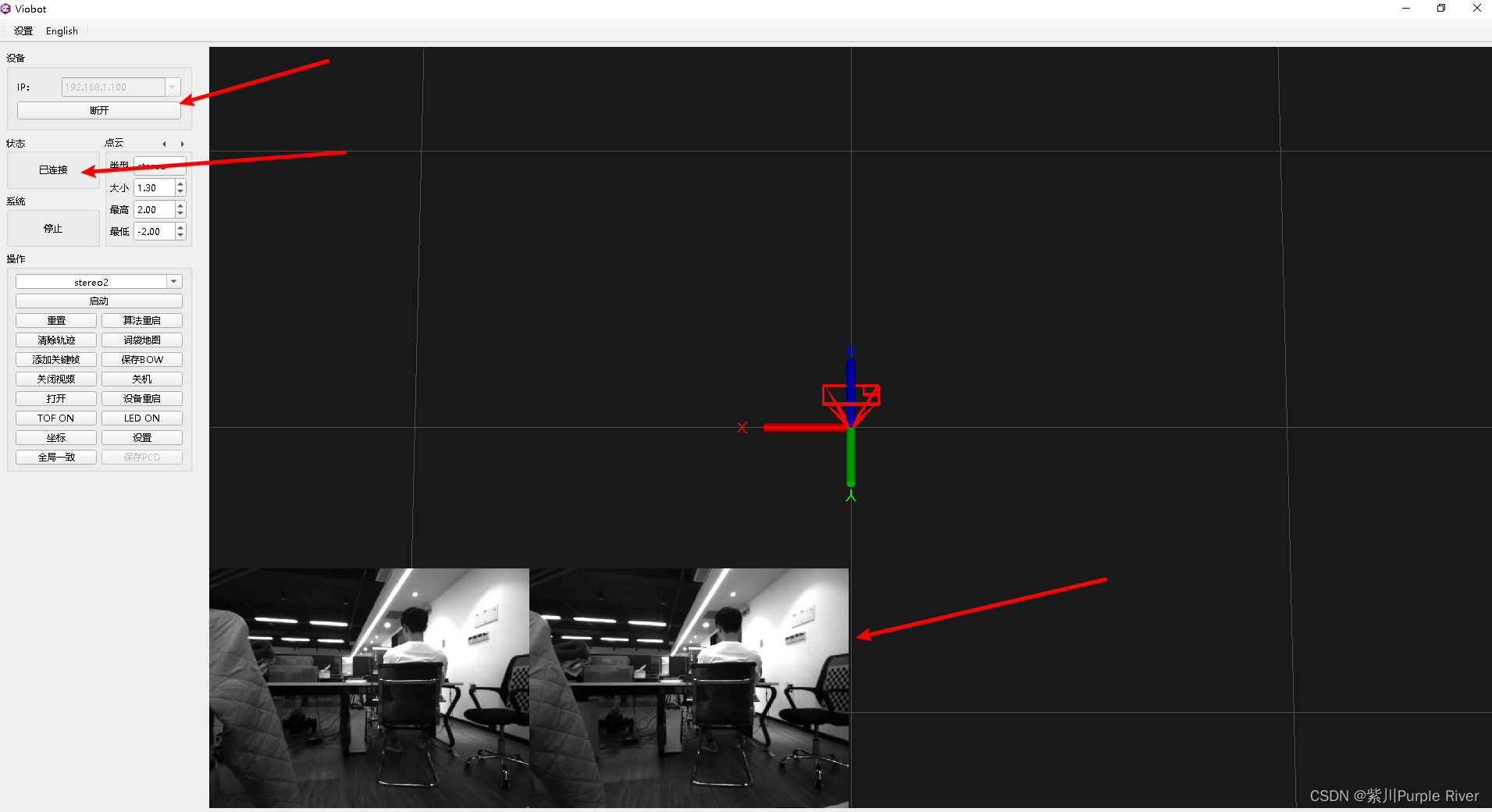
連接成功后,狀態欄會變成已連接狀態,左下角的視頻流會刷新,挪動一下設備,看視頻流是否正常、流暢。
4.啟動測試
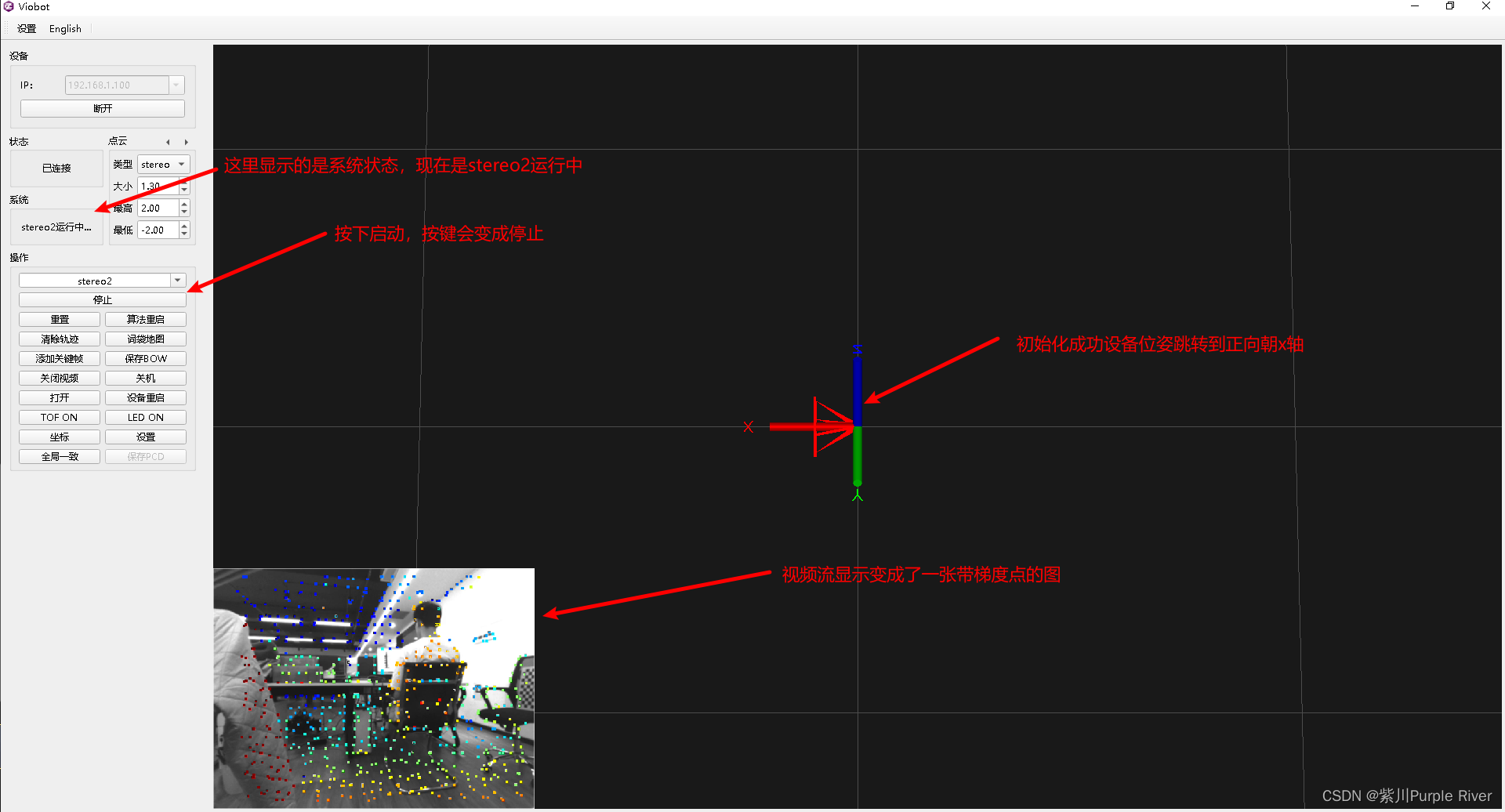
梯度點由近到遠顏色次序是:紅橙黃綠青藍紫。我們可以通過這個圖片看到算法當前狀態的表現,如果圖片上的點基本符合上述顏色次序,則運行正常,少量的錯點可忽略。如果剛開的時候很多錯點,可以稍微挪動一下設備,更新關鍵幀,即可恢復正常。
接下來,我們就可以將設備運動起來,看它的具體表現(位姿,圖片上面的點顏色)是否正常,所有測試都正常,則可以做后面的工作了。(比如說用到自己的場景下,或者直接上車等等)
5.修改ip
實際使用我們可能不會將設備直連電腦,或者就是我的網絡下面的IP地址192.168.1.100已經有其他的電腦占用了,故需要修改IP。
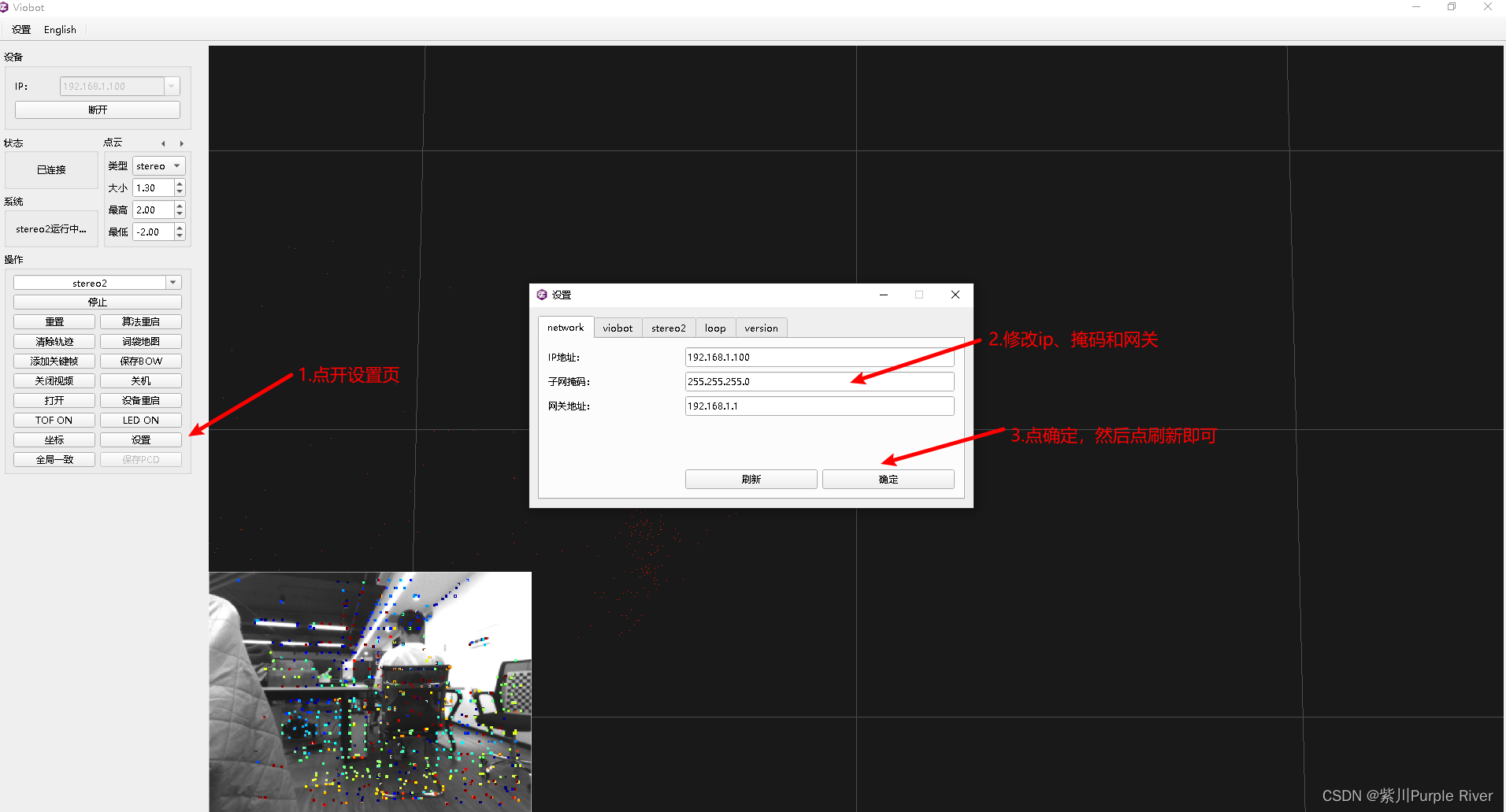
修改IP是需要重啟才能夠生效的,上位機的按鍵有一個設備重啟的按鍵,可以直接重啟設備。
如果我們設置IP的時候設置錯了,或者是忘記了自己設置的IP,可以參照2所說的,上位機會自動搜索到局域網內的設備的IP。





)

![[Openwrt]一步一步搭建MT7981A uboot、atf、openwrt-21.02開發環境操作說明](http://pic.xiahunao.cn/[Openwrt]一步一步搭建MT7981A uboot、atf、openwrt-21.02開發環境操作說明)











